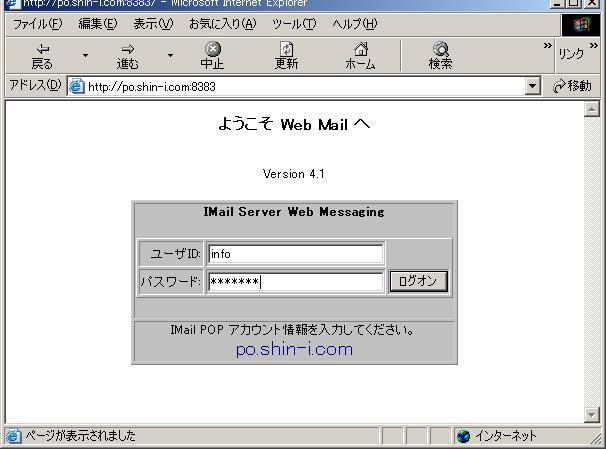 |
ブラウザから以下のアドレスを指定 http://希望名.ドメイン名:8383 例 http://po.shin-i.com:8383 左図のログイン画面が表示されます。 ユーザーID info パスワード 当社指定(最初のみ) を入力して下さい。 |
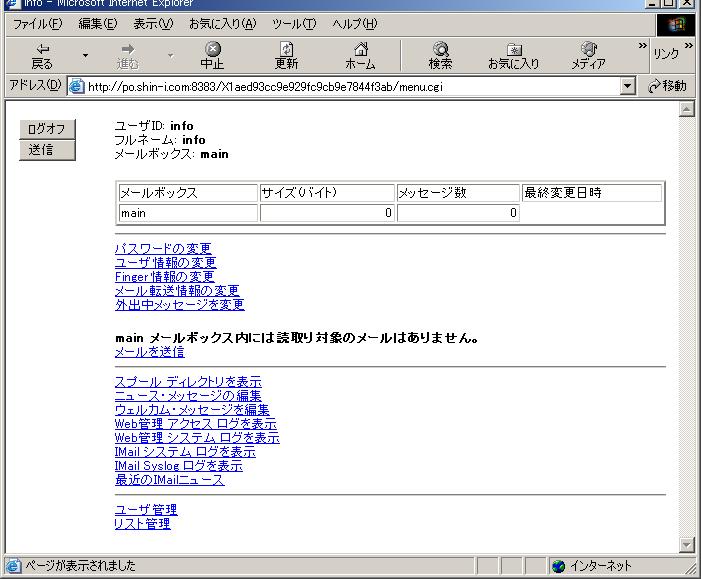 |
メールサーバー管理者用の画面が 表示されます。 左図は管理者専用の画面ですが、 通常のユーザーIDでログインすると 上部6つのメニューが表示され、 メールの閲覧や、送信が行えます。 管理者が通常利用するのは ユーザー管理 リスト管理 の2つのメニューです。 |
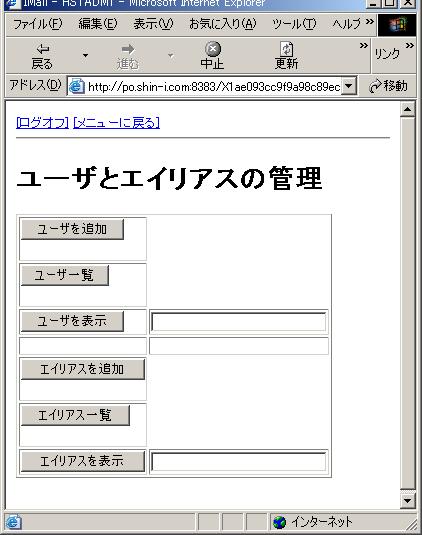 |
・ユーザーを追加をクリックすると新し いメールユーザーを登録できます。 ・ユーザー一覧をクリックすると現在 登録されているユーザーを全て表示 します。 ・ユーザーを表示の右の入力欄に ユーザー名を入力し、ユーザーを 表示をクリックするとそのユーザーの 情報が表示されます。 |
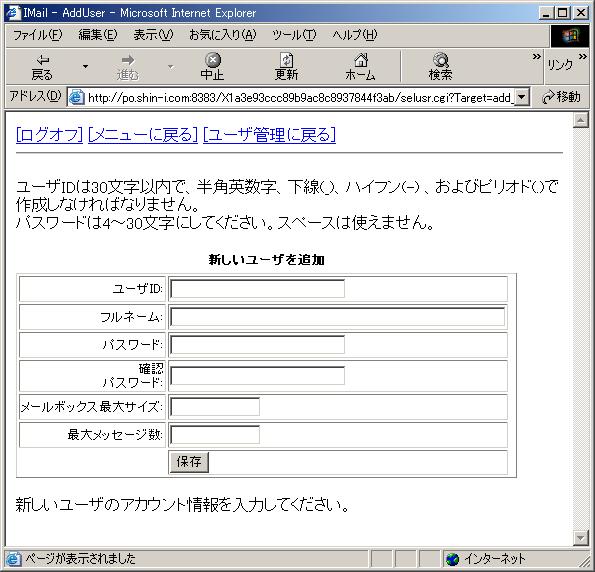 |
ユーザーを追加をクリックすると左図 となります。 ・ユーザID欄にメールアカウント名を 入力します。ここで入力した名前が メールアドレスとなります。 ・フルネーム欄は入力する必要はあ りませんが、メモ代わりに使います。 ・パスワード欄にパスワードを入力し ます。 ・確認パスワード欄に上と同じパスワ ードを入力します。 ・メールボックス最大サイズに数値を 入力すると、そのサイズを超えるメー ルの受信ができなくなります。 ・最大メッセージ数に数値を入力す るとその数を超えるメールの受信が できなくなります。 ・最後に保存をクリックして新しい ユーザーの登録を終了します。 |
メールクライアントの設定 |
|
| ユーザー名(アカウント名)、パスワード | 上記手順で登録したもの |
| メールアドレス |
上記手順で登録した ユーザーID@希望名.ドメイン名 例 info@po.shin-i.com |
| 送信サーバー名、受信サーバー名 |
希望名.ドメイン名 例 po.shin-i.com |